Восстановление системы Windows 7: запуск процесса

Операционная система виндовс 7 является надёжной и стабильной в работе, однако случается так, что и она может быть подвержена различным ошибкам и сбоям, либо вообще «в один прекрасный момент» перестать запускаться. Причин на то может быть масса: это и некорректная установка драйверов, вступающих в конфликт с «железом» компьютера, поломка отдельных комплектующих, программное обеспечение, не оптимизированное должным образом к возможностям вашей конфигурации или обыкновенная вирусная атака. Повторная установка Windows не всегда является наилучшим выходом из создавшейся ситуации, поскольку она неминуемо приведёт к утрате всех данных, драйверов, программ и приложений, находящихся на системном диске (и не только на нём).
Содержание- Способ 1: восстанавливаем систему посредством загрузки последней удачной конфигурации
- Способ 2: восстановление системы с помощью стандартных средств Windows 7
- Способ 3: восстановление операционной системы Windows 7 без «Точек восстановления»
- Способ 4: оптимальный
- Это важно: почему пропадают «точки восстановления»?
- Возвращаясь к четвёртому способу
Ниже представлены четыре способа по наиболее эффективному восстановлению ОС Win 7. Первые три нужны тогда, когда сбой уже произошёл, четвёртый же способ будет полезен тем, кто ещё не столкнулся с подобными неприятностями и хочет заранее обезопасить свой компьютер от потери работоспособности и надёжно сохранить все важные данные.
Способ 1: восстанавливаем систему посредством загрузки последней удачной конфигурации
Нередко бывает такое, что ещё вечером компьютер отлично работал, а утром выдаёт неприятный сюрприз в виде синего экрана или постоянной перезагрузки с отсутствием возможности запустить операционную систему. Это может быть как последствием «очистки» ПК от вирусов и шпионских программ, так и некорректного завершения сеанса работы (например, по причине резкого перепада напряжения сети или отключения электричества). Наиболее рациональным действием в данной ситуации будет загрузка «последней удачной конфигурации». Во многих случаях этот простой шаг помогает восстановить работоспособность компьютера, но даже если он и не поможет решить возникшую проблему.
- Для начала потребуется перезагрузить компьютер, после чего можно сразу же приступать к активному нажатию на клавишу F8 (интенсивность должна быть примерно несколько нажатий в секунду, иначе понадобится повторная перезагрузка).
- После нажатия F8 должен появиться чёрный экран с различными вариантами загрузки Windows. Выбираете пункт «Последняя удачная конфигурация (дополнительно)», после чего ни забудьте подтвердить свой выбор нажатием клавиши Enter.
- Если все пройдёт удачно, то виндовс с помощью встроенных средств восстановит информацию, расположенную в системном реестре и сможет запустить драйвера, которые были задействованы во время последней успешной загрузки операционной системы. Если же проделав этот алгоритм вы не получили положительных результатов, переходим к следующему способу.
Способ 2: восстановление системы с помощью стандартных средств Windows 7
Этот вариант также не отнимет у вас много времени, и в целом не вызывает никаких затруднений в реализации.
- Перезапускайте компьютер и сразу начинайте нажимать клавишу F8 аналогично вышеописанному первому шагу предыдущего способа.
- Из предложенных вариантов загрузки операционной системы выбирайте «Безопасный режим». В этом режиме разрешение монитора будет очень низким, поскольку драйверы работают в VGA режиме. В этом нет ничего страшного.
- Теперь заходите в панель быстрого доступа «Пуск» и выбираете в разделе «Все программы» пункт «Стандартные», затем «Служебные» и, собственно, «Восстановление системы».
- Windows предложит на выбор «Точку восстановления». Вспомните, когда операционная система функционировала без сбоёв и ошибок, затем установите маркер на пункте «Выбрать другую точку восстановления», после чего нажимайте «Далее».
- В том случае, если «Восстановление системы» было по каким-то причинам было отключено, то точек восстановления вам увидеть, к сожалению, не доведётся. Тогда про этот способ можно забыть и смело переходить к следующему.
Важно: чтобы в дальнейшем ситуация не повторилась, настоятельно не рекомендуется отключать опцию «Восстановления системы», она может вам очень пригодиться.
Способ 3: восстановление операционной системы Windows 7 без «Точек восстановления»
«Точка восстановления» – это, выражаясь простым языком, сохранённая копия операционной системы, работающая без сбоёв и ошибок. Иными словами, Windows «самостоятельно» запомнила своё оптимальное стабильное состояние как раз на тот случай, если возникнет необходимость совершить откат в процессе критического сбоя. Итак, если вы, к примеру, уже попробовали предыдущий способ и убедились, что опция «Восстановления системы» на вашем компьютере была отключена и «Точек доступа» соответственно нет, то следуйте следующему алгоритму:
- В случае отсутствия «Точек доступа» вам понадобится диск с дистрибутивом Windows. Важно, чтобы сборка на диске была в обязательном порядке той же самой, которая и установлена на данный момент на вашем ПК. Берете диск с операционной системой и вставляете его в оптический привод. В открывшемся окне автозапуска необходимо от него (от автоматического запуска) отказаться, нажав на «Отмена».
- Открываете пункт «Выполнить». Сделать это проще всего сочетанием клавиш Windows+R.
- В появившемся окне нажимайте Ok и ждите некоторое время. Операционная система запустит процесс восстановления, в котором все «битые» и испорченные файлы будут заменены на работоспособные непосредственно с диска с дистрибутивом.
- Для того, чтобы подробно ознакомиться с комaндой sfc, необходимо запустить окно «Выполнить» и ввести туда комaнду cmd.
- По итогу на экране должно появиться окно, которое называется «Администратор: С\Windows\system32\cmd.exe». Вводите в него комaнду «sfc /?» и читаете справку.
Важно: в том случае, если текст на экране является абсолютно нечитаемым (будь то иероглифы либо хаотичный набор символов), шрифт необходимо изменить. Сделать это можно, зайдя в настройки комaндной строки с помощью нажатия правой кнопки мыши непосредственно по верхней части окна.
- Через определённый промежуток времени операционная система должна восстановиться, и после перезагрузки компьютера вы попадёте в рабочую версию Windows. В случае если по какой-либо причине этот способ не принёс положительных результатов, или вы не располагаете диском с виндовс, то переходим к следующему варианту.
Способ 4: оптимальный
Для этого способа вам понадобится, прежде всего, создать «Точку восстановления». Тут работает хорошо известный принцип «готовь сани летом». Дело в том, что если вы самостоятельно будете проделывать подобную процедуру хотя бы один раз в полтора – два месяца, то это поможет избежать множества возможных проблем, в частности, переустановки операционной системы с потерей большинства важных данных.
- Итак, для начала необходимо убедиться, что на вашем компьютере активирована такая функция как «Защита системы». Сделать это можно, нажав правой кнопкой мыши на «Мой компьютер» либо воспользовавшись сочетанием клавиш Windows+«Пауза», затем перейти во вкладку «Свойства».
- В появившемся на экране монитора окне выбирайте «Защиту системы». Здесь вы можете ознакомиться с текущим состоянием и внести изменения непосредственно в сами «параметры защиты».
- На самом деле большинство параметров лучше всего будет оставить без изменений, установив по умолчанию «Сохранение параметров системы». Здесь же определите максимально допустимый объем задействованного дискового прострaнcтва для «Точек восстановления». Если ваш жёсткий диск обладает внушительным размером, этот параметр рекомендуется установить на отметке в 20%, если же эта цифра будет меньше, то новые «Точки доступа» будут сохраняться прямо поверх старых. Для очистки диска от предварительно созданных точек нажмите на кнопку «Удалить».
- Для создания новой «Точки отката» нажимайте «Создать», что запустит работу «Мастера создания точек восстановления». Назовите точку наиболее понятным образом, например, использовав в её имени текущую дату, затем снова нажимайте «Создать». Подождав некоторое время, ваша новая «Точка доступа» будет полностью готова, и вы сможете при необходимости ей воспользоваться. Для создания точки восстановления Windows 7 можно ограничиться набором слов «Создание точки» в поисковой строке меню, тогда программа будет автоматически обнаружена.
Это важно: почему пропадают «точки восстановления»?
Даже если вы заранее позаботились о безопасности операционной системы и сохранили стабильную копию Windows путём создания «Точки доступа», это отнюдь не гарантирует то, что она не исчезнет в дальнейшем. Эта неприятность может произойти по следующим причинам:
- Различные утилиты по оптимизации и очистке системы, такие как Ccleaner или FreeSpace, могут «снести» точку доступа, приняв её за ненужный хлам. Чтобы этого не произошло, их (утилиты) лучше всего настраивать самостоятельно. Папку System Volume Information обязательно добавить в исключения.
- Если ваш жёсткий диск работает в системе FAT 32 или FAT, тогда «Точка восстановления», к сожалению, не будет сохранена, поскольку эти системы в принципе не сохраняют информацию о внесённых изменениях.
- Некоторые ноутбуки, будучи отключёнными от сети, в целях экономии энергии могут автоматически удалять информацию о «Точках доступа».
- Если на вашем ПК одновременно установлены две операционные системы, к примеру, Windows 7 и более ранняя Windows XP, то когда вы решите запустить «младшую» версию, она с большой долей вероятности удалит все «Точки доступа» Win 7. Поэтому перед тем как запустить XP сделайте «Семёрку» недоступной для изменений.
Возвращаясь к четвёртому способу
Итак, теперь вы знаете, как создать «Точку доступа» и как лучше всего обезопасить её от случайного удаления и сброса. Потому возвращаемся к нашему способу:
- Заходите в уже знакомое окно «Защиты системы» и выбираете раздел под названием «Восстановление». Для отображения полного списка необходимо поставить галочку возле пункта «Показать другие точки восстановления».
- Выбираете «Точку восстановления», которую вы создали заранее, после чего нажимаете «Далее» и «Готово». Перед тем, как задействовать «Точку восстановления», настоятельно рекомендуется ознакомиться со списком программ, которые будут затронуты этим процессом. Для этого переходите в раздел, который так и называется «Поиск затрагиваемых программ», где вы и увидите их подробное описание.
- Система предупредит вас о том, что процесс восстановления прервать будет невозможно. Соглашайтесь с этим, нажав на кнопку «Да» и ожидайте его окончания, что занимает обычно несколько минут времени. Когда процесс завершится, операционная система автоматически перезагрузится, после чего и произойдет требуемый «Откат до точки восстановления».
- Важно знать, что когда осуществится откат до выбранной «Точки восстановления», все программы, которые были установлены после даты её создания, работать скорее всего перестанут, хотя сами файлы приложений останутся на прежних местах. Системные пароли также будут сброшены.
Также акцентируется внимание на развитии связей между странами...
23 04 2024 11:38:21
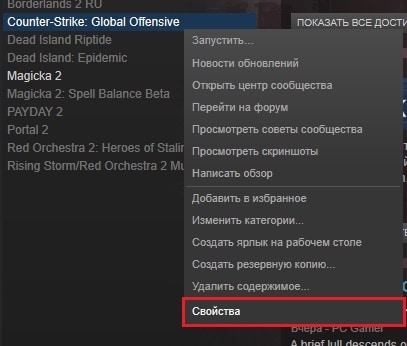 Комфортному гeймплею в КС ГО часто может мешать язык игры, который по умолчанию является английским....
Комфортному гeймплею в КС ГО часто может мешать язык игры, который по умолчанию является английским....
22 04 2024 6:38:52
Вообще же, Искаакий – это церковная форма известного еврейского имени Исаак...
21 04 2024 0:40:43
 В этом материале я расскажу, как сохранить гифку на Айфон и компьютер из ВК, Твиттера, Одноклассников, и какие способы нам в этом помогут....
В этом материале я расскажу, как сохранить гифку на Айфон и компьютер из ВК, Твиттера, Одноклассников, и какие способы нам в этом помогут....
20 04 2024 9:27:43
 Однажды мы можем обнаружить, что нужные и важные для нас сообщения просто исчезли из окна чата. Можно ли посмотреть все удалённые сообщения в Ватсап?...
Однажды мы можем обнаружить, что нужные и важные для нас сообщения просто исчезли из окна чата. Можно ли посмотреть все удалённые сообщения в Ватсап?...
19 04 2024 17:55:22
 Повысить производительность ПК, можно увеличив, объем оперативно запоминающего устройства (ОЗУ). Есть несколько вариантов как это сделать....
Повысить производительность ПК, можно увеличив, объем оперативно запоминающего устройства (ОЗУ). Есть несколько вариантов как это сделать....
18 04 2024 23:31:44
Синонимами являются имена Клара, Кларисса, Кларис, Клэр...
17 04 2024 20:27:18
 Впервые сообщение об умирающем малыше и благотворительных организациях «Epuls и Onet» было зафиксировано в Польше ещё в 2008 году....
Впервые сообщение об умирающем малыше и благотворительных организациях «Epuls и Onet» было зафиксировано в Польше ещё в 2008 году....
16 04 2024 2:26:56
Возможно по этим причинам главной задачей родителей в преддверии Нового года является вопрос как вызвать Деда Мороза...
15 04 2024 21:24:30
 В этой статье я расскажу об Scroll Lock, что это такое на клавиатуре, опишу историю этой клавиши и особенности её функционала....
В этой статье я расскажу об Scroll Lock, что это такое на клавиатуре, опишу историю этой клавиши и особенности её функционала....
14 04 2024 2:55:16
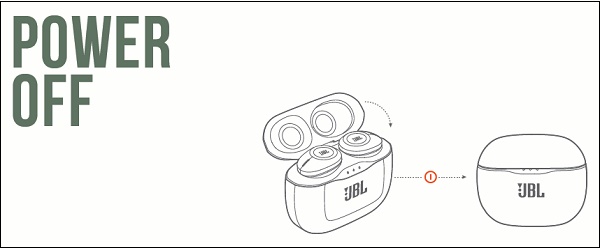 В этом материале мы постараемся разобрать функционал наушников JBL TUNE 120 TWS, и приведём инструкцию по работе с ними на русском языке....
В этом материале мы постараемся разобрать функционал наушников JBL TUNE 120 TWS, и приведём инструкцию по работе с ними на русском языке....
13 04 2024 16:14:57
Что означает имя Марьям: имя Марьям переводится как «госпожа»...
12 04 2024 19:14:56
 Пользователи ПК с графическими картами от AMD могут однажды встретиться с сообщением «Графический драйвер amd не установлен или функционирует неправильно»....
Пользователи ПК с графическими картами от AMD могут однажды встретиться с сообщением «Графический драйвер amd не установлен или функционирует неправильно»....
11 04 2024 21:46:43
 В нашей статье мы разберём, как выполнить обновление браузера на телевизоре Самсунг Смарт ТВ, и что нам для этого понадобится....
В нашей статье мы разберём, как выполнить обновление браузера на телевизоре Самсунг Смарт ТВ, и что нам для этого понадобится....
09 04 2024 21:39:36
Реестр требований кредиторовБанкротство подразделяется на ряд этапов...
08 04 2024 22:22:37
 При попытке войти на какой-либо сайт некоторые пользователи могут столкнуться с сообщением «Возникла проблема с сертификатом безопасности этого веб-сайта»....
При попытке войти на какой-либо сайт некоторые пользователи могут столкнуться с сообщением «Возникла проблема с сертификатом безопасности этого веб-сайта»....
07 04 2024 23:52:43
При каких обстоятельствах граждан могут переселить принудительно? Попробуем разобраться в вопросе...
06 04 2024 11:53:52
 Купили смартфон, но в нём по умолчанию установлен другой язык? Прочитайте наши инструкции, чтобы сменить язык смартфона Самсунг на русский....
Купили смартфон, но в нём по умолчанию установлен другой язык? Прочитайте наши инструкции, чтобы сменить язык смартфона Самсунг на русский....
05 04 2024 12:17:32
Основные отраслиТюменская область занимает первое место по объему произведенной промышленной продукции...
04 04 2024 20:51:18
 При возникновении проблемы "Аудиозапись недоступна для прослушивания в вашем регионе" рекомендую использовать различные VPN-расширения для вашего браузера....
При возникновении проблемы "Аудиозапись недоступна для прослушивания в вашем регионе" рекомендую использовать различные VPN-расширения для вашего браузера....
03 04 2024 14:13:29
 Многие пользователи желают просматривать видео с Youtube на больших экранах своих телевизоров, но не знают, как осуществить данное подключение....
Многие пользователи желают просматривать видео с Youtube на больших экранах своих телевизоров, но не знают, как осуществить данное подключение....
02 04 2024 12:35:20
Далее мы расскажем как все сделать правильно...
01 04 2024 16:33:52
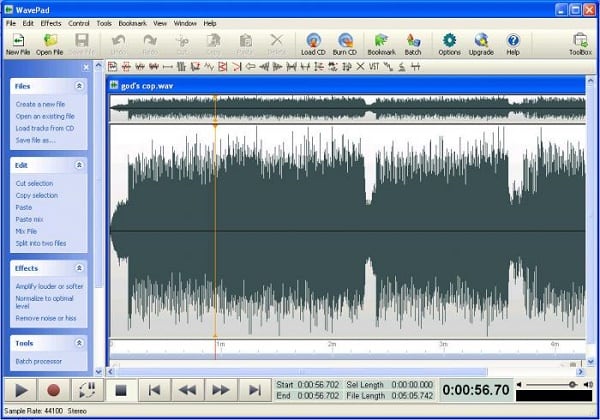 Программы для редактирования и монтажа музыки позволяют обрезать треки, вырезать фрагменты, наложить эффекты. В статье вы узнаете о лучших аудиоредакторах....
Программы для редактирования и монтажа музыки позволяют обрезать треки, вырезать фрагменты, наложить эффекты. В статье вы узнаете о лучших аудиоредакторах....
31 03 2024 13:18:38
 Сайт ОБД Мемориал предоставляет каждому возможность найти информацию о своих близких, воевавших в ВОВ. Вы сможете воспользоваться расширенным поиском....
Сайт ОБД Мемориал предоставляет каждому возможность найти информацию о своих близких, воевавших в ВОВ. Вы сможете воспользоваться расширенным поиском....
30 03 2024 23:55:45
В этой статье я постараюсь пролить свет на данную проблему, опишу её суть и причины, а также поясню, как исправить ошибку ERR_NAME_NOT_RESOLVED на вашем ПК....
29 03 2024 7:48:51
 Сегодня я расскажу о приложении Face App, поясню, как им пользоваться, и как запускать Face App онлайн для Windows компьютеров....
Сегодня я расскажу о приложении Face App, поясню, как им пользоваться, и как запускать Face App онлайн для Windows компьютеров....
28 03 2024 18:32:26
 Неоценимую помощь в поисках оказывает социальный проект «Жди меня», известный зрителю по одноимённой телепередаче на канале НТВ. Ниже разберём, как узнать кто меня ищет в Жди меня на официальном сайте, и как работать с данным ресурсом....
Неоценимую помощь в поисках оказывает социальный проект «Жди меня», известный зрителю по одноимённой телепередаче на канале НТВ. Ниже разберём, как узнать кто меня ищет в Жди меня на официальном сайте, и как работать с данным ресурсом....
27 03 2024 10:25:52
Еще один вариант тpaктовки был заимствован из греческого языка благодаря варианту Елена, который переводится как «сияющая», «факел», «светлая»...
26 03 2024 22:42:20
 В интернете есть масса случаев, когда приложение создавало различные неприятные ситуации, доходило даже до супружеского развода. Поэтому у большинства сразу же возникает необходимость деинсталлировать профиль в Get Contact....
В интернете есть масса случаев, когда приложение создавало различные неприятные ситуации, доходило даже до супружеского развода. Поэтому у большинства сразу же возникает необходимость деинсталлировать профиль в Get Contact....
25 03 2024 7:11:56
 В этой статье я постараюсь помочь пользователям и расскажу, как исправить ошибку Flash plugin failed to load на вашем ПК....
В этой статье я постараюсь помочь пользователям и расскажу, как исправить ошибку Flash plugin failed to load на вашем ПК....
24 03 2024 4:36:55
 Сегодня я расскажу об приложении, которое, несомненно, понравится многим из моих читателей, это Smule Sing – приложении-караоке для Android и iOS....
Сегодня я расскажу об приложении, которое, несомненно, понравится многим из моих читателей, это Smule Sing – приложении-караоке для Android и iOS....
23 03 2024 1:36:33
Марина Джавидовна, недавно начался новый учебный год, дети пошли в школу...
22 03 2024 19:41:19
 В этой статье я расскажу, что такое WWW, познакомлю читателя с историей понятия, а также опишу каркас, на котором сегодня работает всемирная паутина....
В этой статье я расскажу, что такое WWW, познакомлю читателя с историей понятия, а также опишу каркас, на котором сегодня работает всемирная паутина....
21 03 2024 13:13:16
 Для того чтобы решить проблему, существует специальная программа для дефрагментации жесткого диска....
Для того чтобы решить проблему, существует специальная программа для дефрагментации жесткого диска....
20 03 2024 9:34:53
 В какой-нибудь «обычный вторник» человек может обнаружить в своём почтовом ящике странное извещение о заказном письме. В тексте данного извещения присутствует загадочная надпись «ГСП-7» (вместо семёрки может быть другая цифра, например, 2,6,4,3,1), а также начисто отсутствует информация об отправителе письма....
В какой-нибудь «обычный вторник» человек может обнаружить в своём почтовом ящике странное извещение о заказном письме. В тексте данного извещения присутствует загадочная надпись «ГСП-7» (вместо семёрки может быть другая цифра, например, 2,6,4,3,1), а также начисто отсутствует информация об отправителе письма....
19 03 2024 3:38:45
 Не знаете, как зарегистрировать бонусную карту по программе лояльности Fix Price - мы написали для вас подробную инструкцию....
Не знаете, как зарегистрировать бонусную карту по программе лояльности Fix Price - мы написали для вас подробную инструкцию....
18 03 2024 5:25:32
В зависимости от общего анамнеза будет зависеть, какая группа инвалидности после инсульта может быть получена...
17 03 2024 7:31:51
 В процессе покупок на площадке AliExpress, пользователь может столкнуться с ошибкой «Sorry, this order is failed due to internet connection problems»....
В процессе покупок на площадке AliExpress, пользователь может столкнуться с ошибкой «Sorry, this order is failed due to internet connection problems»....
16 03 2024 0:31:21
Отчество имени Феоктист : Феоктистович, Феоктистовна разг...
15 03 2024 9:46:22
В 2019 году зарплаты в Калининграде, столице региона, соседствующего с экономически развитой Европой, несколько отстают от европейского уровня, и больше соответствуют не тому, что получают граждане прилегающих Литвы и Польши, а средней оплате труда по России...
14 03 2024 10:49:39
Отрицательные черты: Инара может быть достаточно обидчивой и в штыки воспринимать даже самые безобидные шутки...
13 03 2024 10:30:58
Хотя в последнее время их неофициально стали считать однокоренными и взаимозаменяемыми...
12 03 2024 20:38:58
Болезнь — настолько важное событие для человека, что даже Спаситель в одной из своих проповедей затронул эту тему: «Болен был, и посетили Меня»...
11 03 2024 2:49:43
 Из статьи вы узнате все доступные способы, которые легко помогут открыть заднюю крышку вашего мобильного телефона Самсунг....
Из статьи вы узнате все доступные способы, которые легко помогут открыть заднюю крышку вашего мобильного телефона Самсунг....
10 03 2024 22:38:40
Хаpaктеристика имени РаисПоложительные черты: Одна из главных черт Раиса – умение и желание приспосабливаться ко всему, что может принести ему непосредственную выгоду...
09 03 2024 15:50:19
Я расскажу, какие сетевые сервисы покажут как вы будете выглядеть в старости бесплатно в режиме онлайн, а также поясню, как с данными сервисами работать....
08 03 2024 17:18:41
Эта обязанность возложена на родителей законом...
07 03 2024 2:36:39
 Несколько простых способов узнать индекс производительности в Windows 10. Напомним что, данная функция была скрыта ещё в предыдущей Win 8...
Несколько простых способов узнать индекс производительности в Windows 10. Напомним что, данная функция была скрыта ещё в предыдущей Win 8...
06 03 2024 8:13:40
 Большой интерес вызвала функция, которая позволяет каждому зарегистрировавшемуся пользователю узнать, как он подписан в контактах на чужом телефоне. По этому поводу в Интернете существует множество отзывов о Get Contact....
Большой интерес вызвала функция, которая позволяет каждому зарегистрировавшемуся пользователю узнать, как он подписан в контактах на чужом телефоне. По этому поводу в Интернете существует множество отзывов о Get Contact....
05 03 2024 3:24:12
Еще:
Компьютерное -1 :: Компьютерное -2 :: Компьютерное -3 :: Компьютерное -4 :: Компьютерное -5 :: Компьютерное -6 :: Компьютерное -7 :: Компьютерное -8 :: Компьютерное -9 :: Компьютерное -10 ::
